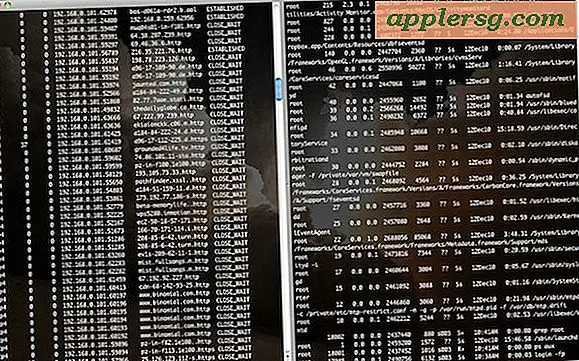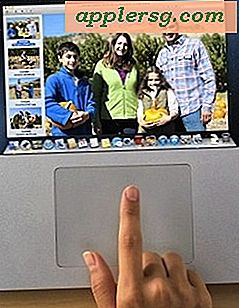วิธีการแปลงไมโครคาสเซ็ตเป็นไฟล์เสียงดิจิตอล
ไอเทมที่ต้องมี
ไมโครคาสเซ็ต
เครื่องเล่นไมโครคาสเซ็ต
สาย TRS ตัวผู้ 1/4 นิ้ว ถึง 1/4 นิ้ว TRS ตัวผู้
คอมพิวเตอร์
ซอฟต์แวร์บันทึกเสียง
แม้ว่าเครื่องบันทึกเสียงดิจิตอลจะแพร่หลายมากขึ้น แต่เครื่องบันทึกแบบไมโครคาสเซ็ตก็เป็นวิธีการบันทึกเสียงที่ใช้กันทั่วไปและถูกกว่ามาเป็นเวลานาน น่าเสียดายที่การจัดเก็บและการเยี่ยมชมไมโครคาสเซ็ตอีกครั้งมักจะไม่สะดวก และตลับจะลดคุณภาพลงเมื่อเวลาผ่านไป ด้วยเหตุนี้ จึงจำเป็นต้องแปลงเสียงไมโครคาสเซ็ตให้เป็นดิจิทัล เครื่องบันทึกดิจิทัลช่วยให้จัดเก็บและแชร์ไฟล์เสียงดิจิทัลได้ง่ายขึ้นมาก แต่ก็ยังสามารถแปลงไมโครคาสเซ็ตเป็นไฟล์เสียงดิจิทัลได้
การเตรียมการ

ใส่ไมโครคาสเซ็ตลงในเครื่องเล่นไมโครคาสเซ็ตและย้อนกลับไปยังจุดเริ่มต้น

เชื่อมต่อปลายด้านหนึ่งของสาย TRS เป็น TRS เข้ากับแจ็ค "Line-Out" หรือ "หูฟัง" ของเครื่องเล่นไมโครคาสเซ็ตต์ของคุณ เสียบปลายสายอีกด้านเข้ากับแจ็ค "Line-In" หรือ "Microphone" ของคอมพิวเตอร์

เลือกซอฟต์แวร์บันทึกเสียง Audacity (ดู "แหล่งข้อมูล") เป็นโปรแกรมโอเพ่นซอร์สที่มีประสิทธิภาพซึ่งมีให้สำหรับผู้ใช้ PC, Mac และ Linux Garage Band ยังใช้งานได้สำหรับผู้ใช้ Mac และรวมอยู่ใน Mac เครื่องใหม่ฟรี มีโปรแกรมบันทึกต่างๆ มากมาย ดังนั้นจงหาโปรแกรมที่เหมาะกับคุณ

ดาวน์โหลดและติดตั้งซอฟต์แวร์บันทึก
การแปลงเสียง

เปิดซอฟต์แวร์บันทึกเสียงของคุณ ภายใต้การตั้งค่า/ตัวเลือก ให้เลือกไลน์อินหรืออุปกรณ์บันทึกของคอมพิวเตอร์ของคุณ ตำแหน่งที่คุณต้องการบันทึกไฟล์เสียงดิจิทัลขั้นสุดท้าย และประเภทของไฟล์เสียงที่คุณต้องการบันทึก

กดบันทึกในซอฟต์แวร์ของคุณ จากนั้นกดเล่นบนเครื่องเล่นไมโครคาสเซ็ตต์ของคุณ

ปล่อยให้ไมโครคาสเซ็ตต์เล่นได้นานเท่าที่คุณต้องการให้ไฟล์เสียงดิจิตอลของคุณใช้งานได้นาน

กด "หยุด" บนเครื่องเล่น microcassette แล้วกด "หยุด" ในซอฟต์แวร์บันทึกของคุณ เสียงของไมโครคาสเซ็ตต์ได้รับการบันทึกเป็นไฟล์เสียงดิจิทัลแล้ว
เคล็ดลับ
เพื่อให้นำทางไปยังไฟล์เสียงดิจิทัลที่คุณสร้างได้ดียิ่งขึ้น ให้แปลงไมโครคาสเซ็ตของคุณเป็นหลายส่วนแทนที่จะเป็นไฟล์เสียงขนาดยาวเพียงไฟล์เดียว
คำเตือน
หากคอมพิวเตอร์ของคุณไม่มีแจ็ค "Line-in" ที่เฉพาะเจาะจง ให้ตรวจสอบว่าเครื่องเล่น microcassette ของคุณมีระดับเสียงต่ำ แจ็ค "ไมโครโฟน" ไม่ได้สร้างขึ้นเพื่อบันทึกเสียงที่ดัง และการเก็บไมโครคาสเซ็ตต์ให้มีระดับเสียงสูงอาจทำให้ไมโครโฟนเสียหายได้ คอมพิวเตอร์ใหม่จำนวนมากมีแจ็คอินพุตที่ทำหน้าที่เป็นทั้งแจ็ค "ไมโครโฟน" และ "ไลน์อิน"